Quando si inizia un progetto, è molto importante avere a disposizione un rilievo del terreno, dove andrà a sorgere l’opera o l’infrastruttura che siamo chiamati a progettare. Il rilievo, anche se preliminare, permette di evitare fin dall’inizio errori costosi, che possono essere difficili da correggere quando la progettazione prosegue fino al livello esecutivo. Bene, è per questo che il nostro AutoCAD Civil 3D ti mette a disposizione molti strumenti importanti, e facili da usare, per restituire i rilievi e derivarne la Superficie 3D del terreno esistente. Una volta ottenuta la Superficie, di tipo TIN, potrai facilmente costruire profili, sezioni, curve di livello e così via.
La Superficie può essere costruita da Civil 3D a partire da molte fonti dati differenti:
- Libretti di campagna, scaricati direttamente dalla stazione totale dopo un rilievo topografico.
- File di testo, contenenti le coordinate già restituite dei punti rilevati e le loro descrizioni.
- Tabelle di database, contenenti le coordinate già restituite dei punti rilevati.
- File DWG, contenenti i punti o le curve di livello.
- File nel formato aperto LandXML, un formato supportato da molti produttori del settore, come Trimble, Leica, Bentley, Eagle Point, Topcon e molti altri ancora.
- Google Earth, come ti ho già spiegato qui.
- Nuvole di punti da laser scanner appoggiato a terra o su piattaforma aerea, di tipo LiDAR.
In questo articolo voglio spiegarti le potenzialità di Civil 3D nell’uso delle Nuvole di punti, provenienti da rilievi tradizionali, da dati GIS (Modelli digitali di elevazione) o da rilievi effettuati con il laser scanner LiDAR. Quest’ultima tecnologia è molto interessante e sta trovando sempre maggiore diffusione a costi decrescenti, spero questi dati divengano sempre più utilizzati. In ogni caso molto utile impiegare la Nuvola di punti anche per i dati tradizionali o GIS, come ad esempio il DEM Aster di cui ti ho scritto qui, per poi indicizzarli e derivarne le Superfici 3D. Questa funzionalità è stata introdotta con la versione 2011 di Civil 3D.
Bene, ora cominciamo.
Il punto di partenza è l’Area strumenti, dove nella scheda Prospetto trovi la voce Nuvola di punti. Ti basta premere il tasto destro del mouse su questa voce, come vedi nella figura qui sopra, per scegliere l’opzione Crea nuvola di punti.
Ecco il primo passaggio dell’autocomposizione Crea nuvola di punti, che vedi qui sopra, dove possiamo scegliere il nome, la descrizione e lo stile per la nostra nuvola. Poi premiamo il bottone Successivo.
Nel secondo passaggio dell’autocomposizione, la scelta più importante: quello del file da utilizzare. Di default ti viene presentato il formato LAS, che è quello delle Nuvole di punti da laser scanner, ma se provi ad aprire la tendina puoi notare quanti formati sono supportati.
L’elenco dell’immagine qui sopra è importante. Significa che ti è possibile utilizzare anche i punti provenienti da rilievi tradizionali o dai dati GIS, in particolare i modelli digitali di elevazione (Geotiff, DEM USGS, ESRI ASC) che normalmente utilizziamo con AutoCAD Map 3D. Tutti i punti verranno indicizzati, e questo migliora in modo significativo le prestazioni. Come esempio posso usare un DEM della Regione Puglia, che è liberamente scaricabile (OpenGeoData!), uno di quelli che ho utilizzato per la mia prima città digitale.
Quindi ecco la procedura:
- Nell’elenco dei formati file scelgo DEM ASC.
- Premo il bottone + che trovo sulla destra, per selezionare il file da caricare.
- Tanto che ci sono, assegno il sistema di coordinate: non è obbligatorio ma è importante. Come la Regione Puglia ci informa, il sistema è UTM84 33N
- Sotto il titolo Nuovo database nuvola di punti premo il bottone per indicare il percorso dove desidero venga salvato il file di punti indicizzato.
Ecco l’autocomposizione completata, un attimo prima di premere il bottone Fine. Civil 3D inizia subito l’elaborazione della Nuvola di punti, è per nostra comodità la effettua in background, così possiamo continuare a lavorare.
Quando ha terminato, ci avverte gentilmente con un messaggio che appare in basso a destra.
Ecco la nostra Nuvola di punti. Aprendo le proprietà possiamo scoprire che si tratta di quasi 35.000 punti, che vanno da 0 a 34 metri di elevazione. Bene. ora non ci resta che creare la Superficie 3D, utilizzando tutta la Nuvola di punti oppure solo una sua parte.
Basta selezionare la Nuvola di punti per far comparire nella Barra Multifunzione in alto tutti i comandi che la riguardano. Scelgo Aggiungi punti alla Superficie. Questa seconda autocomposizione è intuitiva, quindi eccoti subito il risultato:
Naturalmente per rendere ancora più raffinata la Superficie è possibile aggiungere un contorno, per limitare la Superficie alla parte fuori dall’acqua, e poi definire i Profili, creare le curve di livello… Ma per oggi direi che è abbastanza 🙂
Buon lavoro con le Nuvole di punti!
GimmiGIS

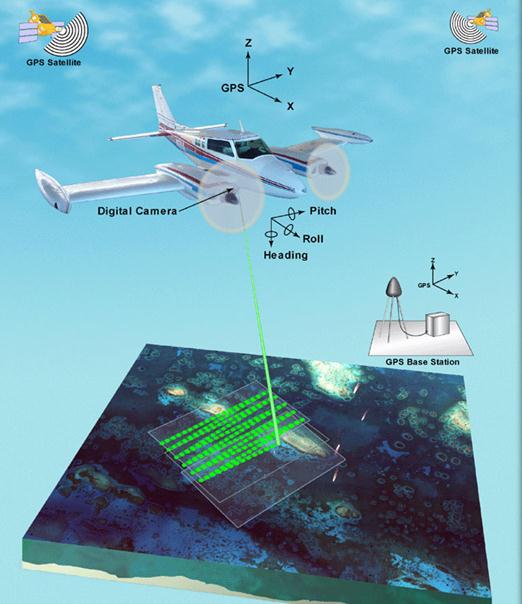
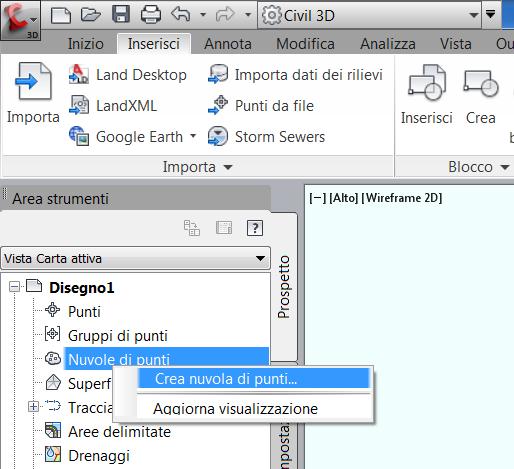
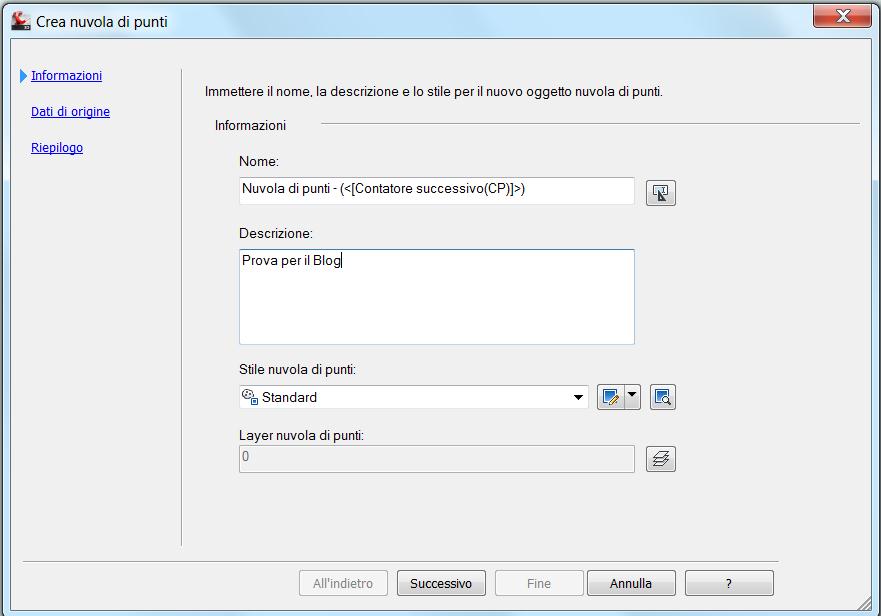

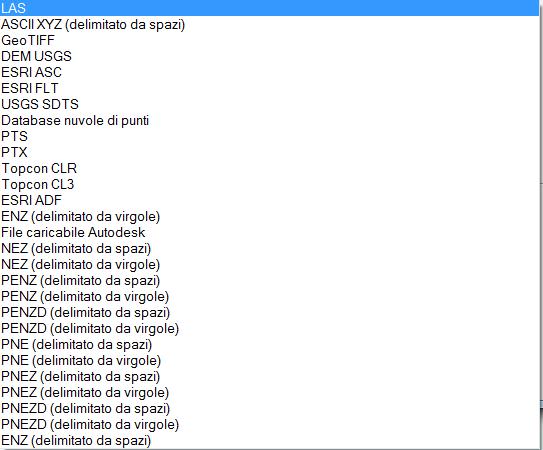
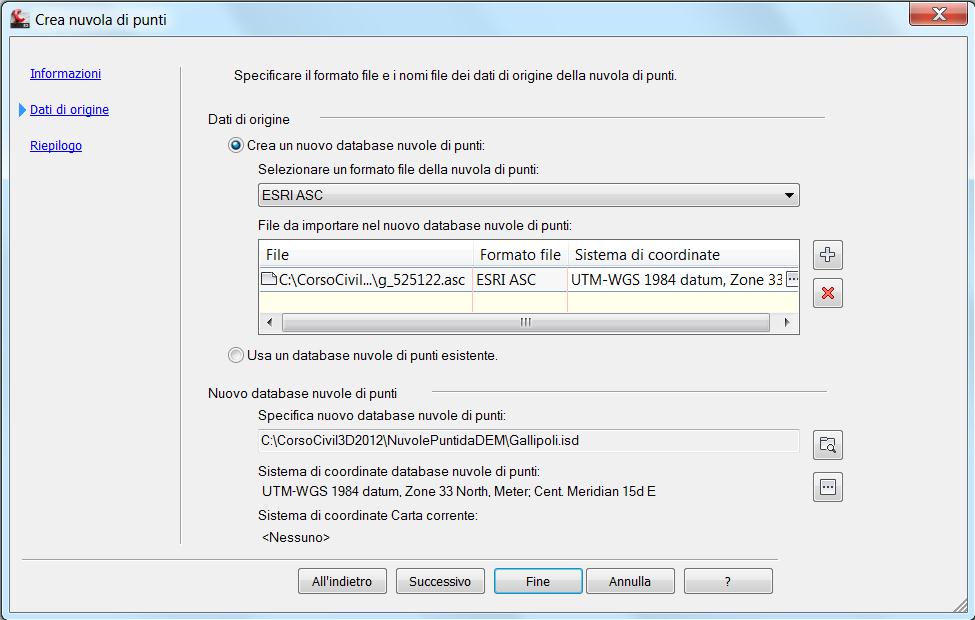
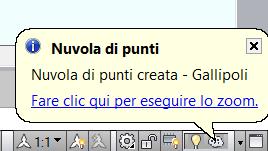
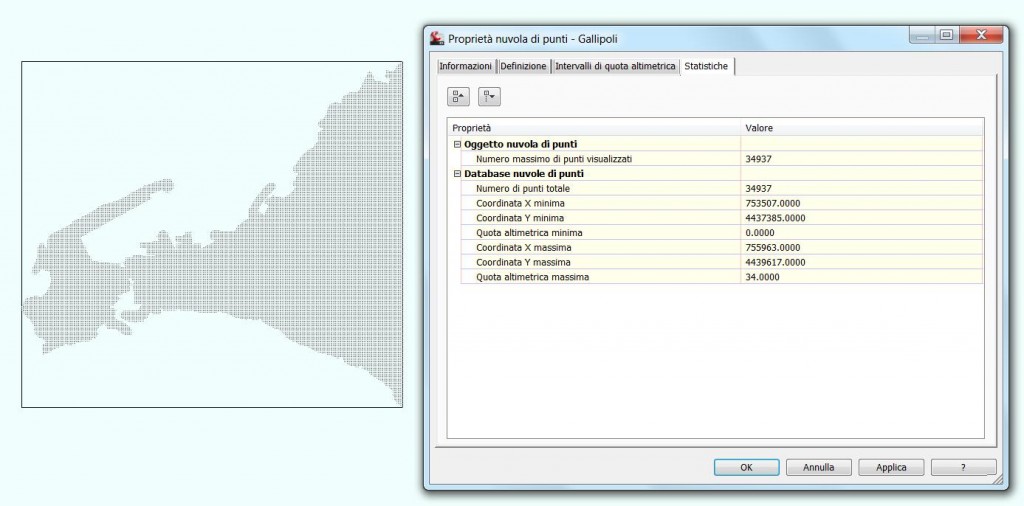

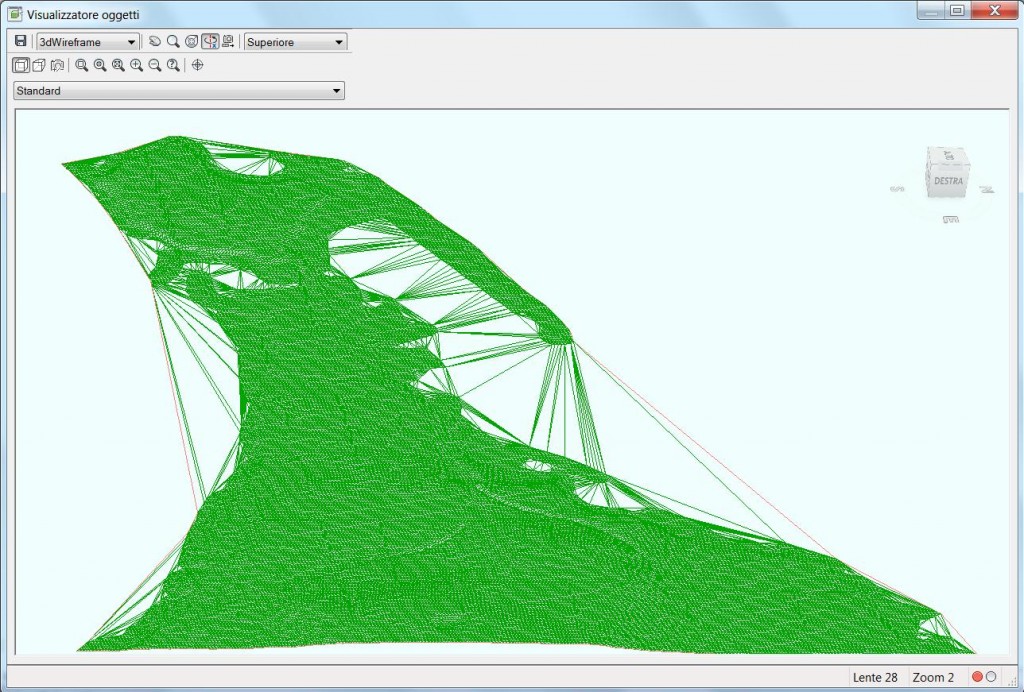













7 commenti
2 ping
Vai al modulo dei commenti
E’ possibile creare Superfici da file di punti XYZ?
E da rilievi Pregeo?
Autore
Ciao Filippo, certamente.
Puoi importare i file con le coordinate dei punti con il comando di importazione dei punti:
Riesci ad importare da un qualsiasi tipo di file di punti, che sia XYZ, o meglio come lo indica Civil 3D ENZ (Est, Nord, Z), ma anche PENZD, dove P sta per numero Punto e D per Descrizione. Oppure puoi personalizzare il formato.
Pregeo restituisce invece un file .DAT, che comunque è un file di testo.
Coincidenza, abbiamo appena discusso questo aspetto nel gruppo che ho creato su Facebook (http://www.facebook.com/groups/Map3DGioiaTormento/).
Puoi trasformarlo in XYZ usando Excel, e poi il gioco è fatto!
Buon lavoro
Mi fa molto piacere la Vs/ iniziativa di questa news-Letter
presto verro’ a trovarVi per un breve corso di aggiornamento.
Geom.Baraldi Felice..329.6420641
Saluti a Salvatore Macri
Baraldi
Autore
Buongiorno sig. Baraldi, grazie
Mi fa piacere che la newsletter sia utile!
Ho trasmesso i saluti a Salvatore
Buona giornata
GimmiGIS
Ho provato a creare una nuvola di punti a partire da un file GEOtiff derivante dalle immagini satellitari Aster. Purtroppo la procedura non va a buon fine, dato che il risultato mostra dei valori Z errati.
Collegando lo stesso file come dem raster (come mostrato nel vostro post) tutto sembra corretto, quindi non credo sia un problema dei dati di origine.
Potrebbe trattarsi di qualche settaggio errato?
Colgo l’occasione per farvi i miei complimenti per la precisione e la passione con cui mantenete questo utilissimo blog!
Autore
Ciao Riccardo, prima di tutto grazie!
Riguardo al DEM, penso che ci sia qualche settaggio da controllare per ottenere il risultato giusto.
Tieni conto che i DEM Aster sono in LL (Lat Long, quindi in gradi) per quanto riguarda la X e la Y, mentre la Z è in metri…
Hai già letto i miei articoli al riguardo?
http://www.gisinfrastrutture.it/2011/11/usare-il-nuovo-dem-aster-2-0-con-autocad-map-3d/
http://www.gisinfrastrutture.it/2011/10/disponibile-il-nuovo-dem-aster-2-0/
A presto
GimmiGIS
Autore
Ahime, purtroppo devo segnalare che LandXML è spirato:
vedi http://www.landxml.org
Due to lack of interest and funding, LandXML.org will cease operations November 31, 2012.
Peccato!
GimmiGIS
[…] Usare nuvole di punti con Civil 3D […]
[…] « Usare nuvole di punti con Civil 3D […]